iPhone アプリの位置情報サービスと GPS の問題を修正する方法
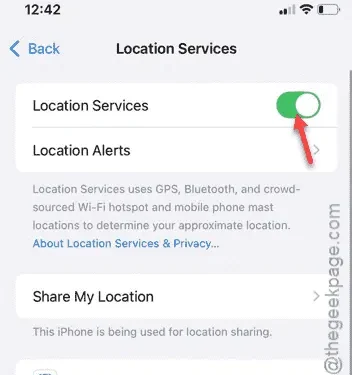
iPhone の GPS または位置情報サービスに問題が発生していますか? デバイスが現在地を正確に表示しない場合でも、慌てる必要はありません。いくつかの簡単な手順に従うだけで、位置情報設定を復元できます。位置情報サービスを有効にするなどの基本的な解決策から、アプリの権限を調整するなどのより高度なオプションまで、考えられるすべての修正方法をご案内します。
解決策1 – 位置情報サービスを有効にする
まず、iPhone で位置情報サービスが有効になっているかどうかを確認する必要があります。
ステップ 1 –まず、 「設定」メニューに移動します。
ステップ 2 –「プライバシーとセキュリティ」セクションを選択します。
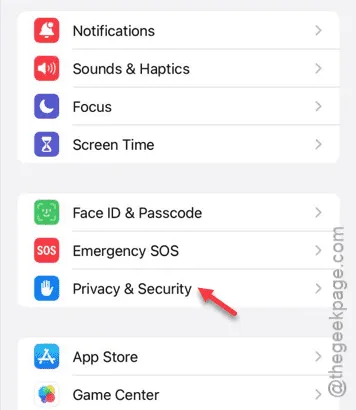
ステップ3 –「プライバシーとセキュリティ」ページで、「位置情報サービス」をタップします。
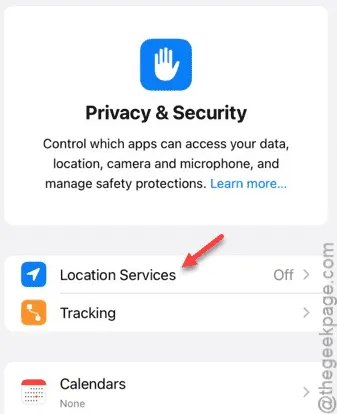
ステップ 4 –位置情報サービスが無効になっている場合は、すぐにオンにしてください。
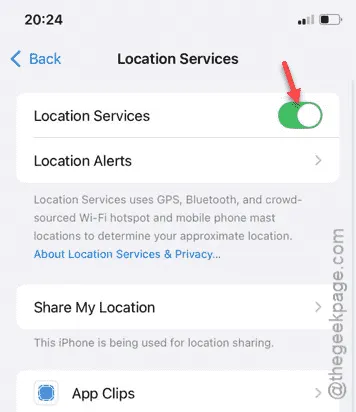
有効にした後、問題が解決したかどうかを確認します。解決していない場合は、次の解決策に進みます。
解決策2 – アプリの権限を調整する
アプリに対する適切な権限がないことがこの問題の原因である可能性があります。
ステップ 1 –もう一度設定メニューにアクセスします。
ステップ 2 – 「プライバシーとセキュリティ」セクションに戻ります。
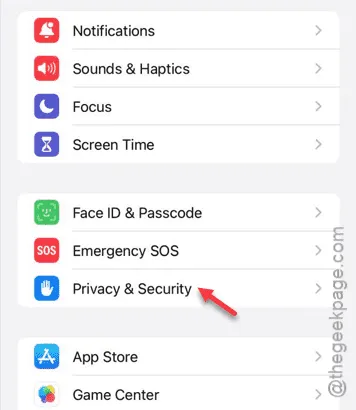
ステップ 3 – 「位置情報サービス」オプションに戻ります。
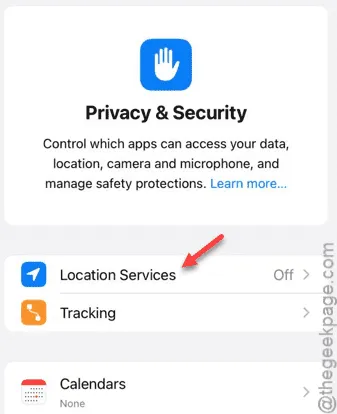
ステップ 4 –「位置情報サービス」の下のリスト内で問題のアプリを見つけます。
ステップ 5 –ここで、アプリの現在の権限ステータスを確認できます。
ステップ 6 –「しない」またはその他の制限オプションが表示されている場合は、それをタップします。
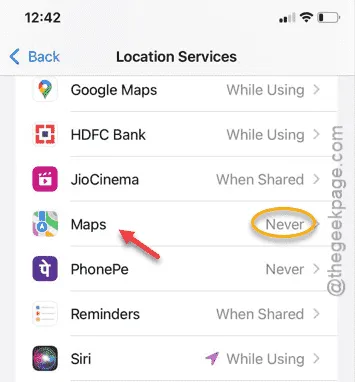
ステップ 7 –「アプリの使用中」を選択するか、アプリが位置データを必要とするウィジェットを使用する場合は、「アプリまたはウィジェットの使用中」を選択します。
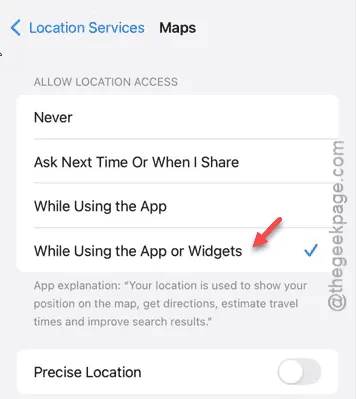
権限が適切に設定されていれば、アプリは意図したとおりに機能するはずです。
解決策3 – すべてのシステムサービス機能を有効にする
iPhone の設定で、システム サービスのすべてのオプションが有効になっていることを確認します。
ステップ 1 –設定メニューを開きます。
ステップ 2 –「プライバシーとセキュリティ」設定に進みます。
ステップ3 –「位置情報サービス」をクリックします。
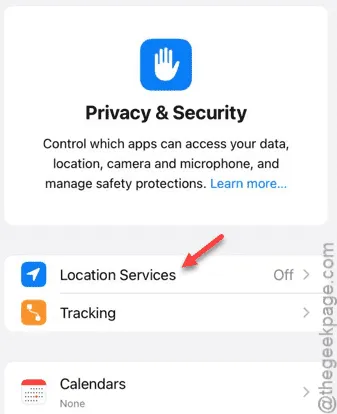
ステップ 4 –下にスクロールして、「システム サービス」オプションを選択します。
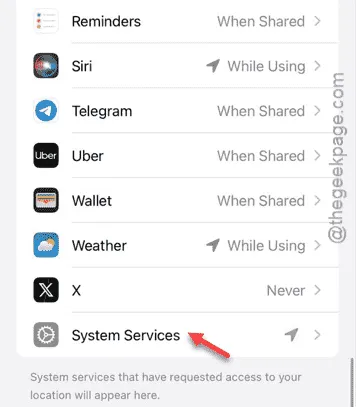
このセクションには、デバイスで利用可能なすべてのシステム サービスが一覧表示されます。
ステップ 5 –各サービスを確認し、オフになっているサービスを有効にします。
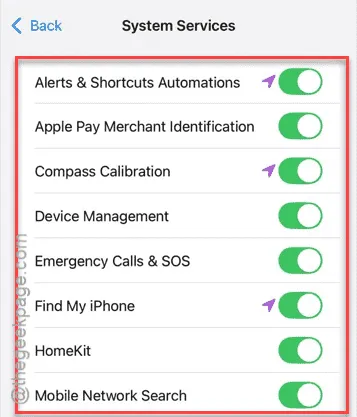
必要なサービスを有効にした後、位置情報機能のステータスを再度確認してください。
解決策4 – コンテンツ制限を無効にする
コンテンツ制限機能により、位置データへのアクセスが制限される場合があります。
ステップ 1 – ⚙ アイコンをタップして設定メニューを開きます。
ステップ 2 –「スクリーンタイム」設定にアクセスします。
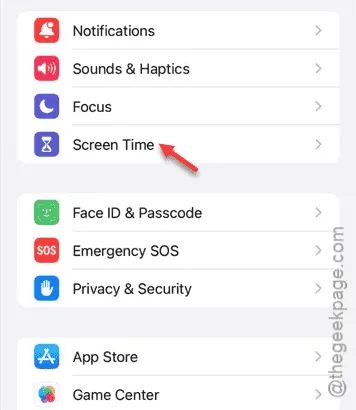
ステップ 3 – 「コンテンツのプライバシーと制限」に移動します。
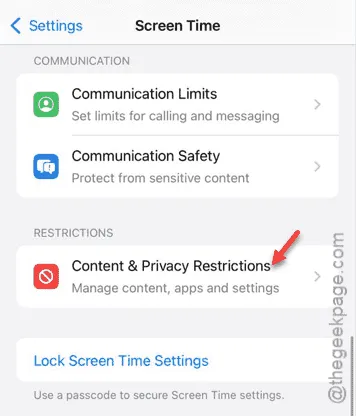
ステップ 4 –「コンテンツのプライバシーと制限」機能を必ず無効にしてください。
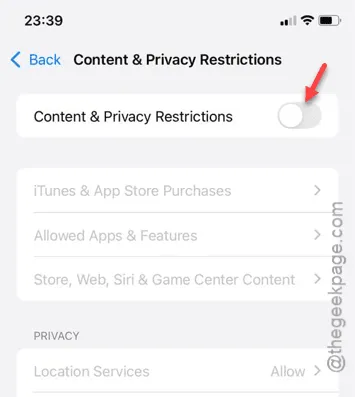
問題が解決するかどうかを確認してください。
解決策5 – バックグラウンドアプリの更新を有効にする
アプリがバックグラウンドで動作しているときに位置データにアクセスできない場合は、バックグラウンド アプリの更新が有効になっていない可能性があります。
ステップ 1 – iPhone の設定で、「一般」タブをクリックします。
ステップ2 – 「 Appのバックグラウンド更新」に移動します。
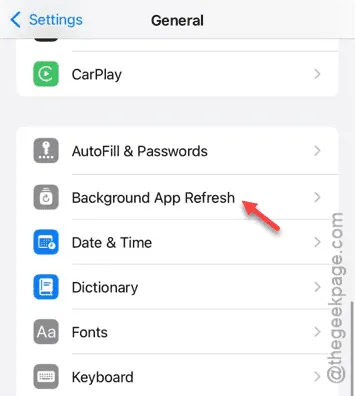
ステップ 3 –位置情報へのアクセスに問題があるアプリを見つけます。
ステップ 4 –ここで有効になっていることを確認します。
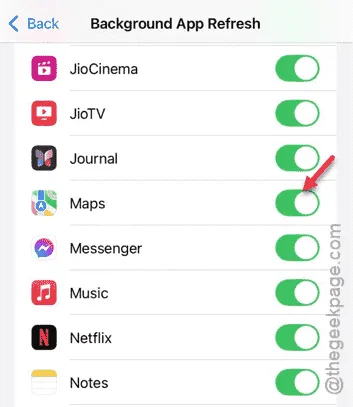
これにより、アプリがバックグラウンドで実行されなくなることがなくなります。
解決策6 – 問題のあるアプリを更新する
問題のアプリに保留中の更新がないことを確認してください。
ステップ 1 – App Store を起動します。
ステップ 2 –特定のアプリを検索します。
ステップ 3 –利用可能なアップデートがある場合は、「更新」をタップします。
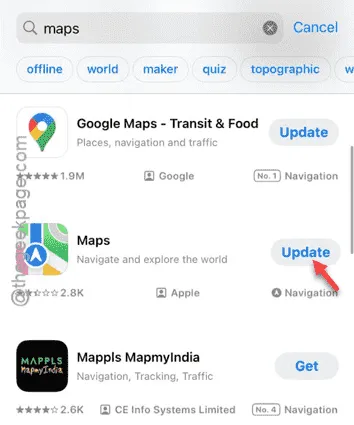
アプリを更新したら、位置情報の問題は解決されるはずです。
これらのトラブルシューティング手順が問題の解決に役立つことを願っています。



コメントを残す